Utskrifter
I produkturvalet kan du hitta ett brett utbud av produkter, inklusive fotoutskrifter, konstutskrifter, passfoton, fotoset och mycket mer. Så här beställer du dessa produkter i bulk.
Val av bild
När du har valt din produkt öppnas en meny där du kan lägga till dina bilder. Du kan ladda upp bilder från din enhet eller från en onlinekälla. Om du vill lägga till fler enheter av samma bild trycker du på den blå +-knappen på önskad bild. När du har valt dina bilder trycker du på den gröna knappen Ladda upp bilder längst ned.

Produktkonfiguration
Alternativen varierar beroende på vilken produkt som du har valt att anpassa. För alla produkter kommer du att kunna välja en Yta för din fotoprodukt och Format. När du beställer fotoutskrifter eller fotoposters kommer du dessutom att bli ombedd att välja:
Bleed Mode
Observera att vi av produktionsskäl alltid producerar med 2 mm utfall runt om. Detta innebär att en liten del av din bild kommer att klippas bort från kanterna. Du kan välja mellan följande alternativ:
Standardläge (beskuren): Din bild beskärs så att den passar den valda utskriftsstorleken. Om bildens bildförhållande skiljer sig från utskriftens kan det hända att delar av bilden skärs bort på grund av den nya beskärningen.
Individuellt läge (obeskuret): Programvaran försöker passa in hela bildfilen på utmatningsformatet (minus 2 mm utfall av produktionsskäl). Filens längre sida avgör hur bilden kommer att justeras. Om du t.ex. skriver ut en 2:3-bildfil på ett 3:4-utskriftsformat kan det förekomma vita marginaler upptill och nedtill.
Ram
En vit eller svart ram kan läggas till runt bilden. Ramens tjocklek kan justeras fritt med hjälp av skjutreglaget. Observera att detta inte kommer att påverka fotoproduktens slutliga storlek.
Bulkbeställningar
Menyn Bulk Order visas och visar de tidigare valda bilderna i den konfigurerade fotoprodukten. Om mer än en enhet har valts per bild kommer bilden att markeras med motsvarande nummer i det övre vänstra hörnet.
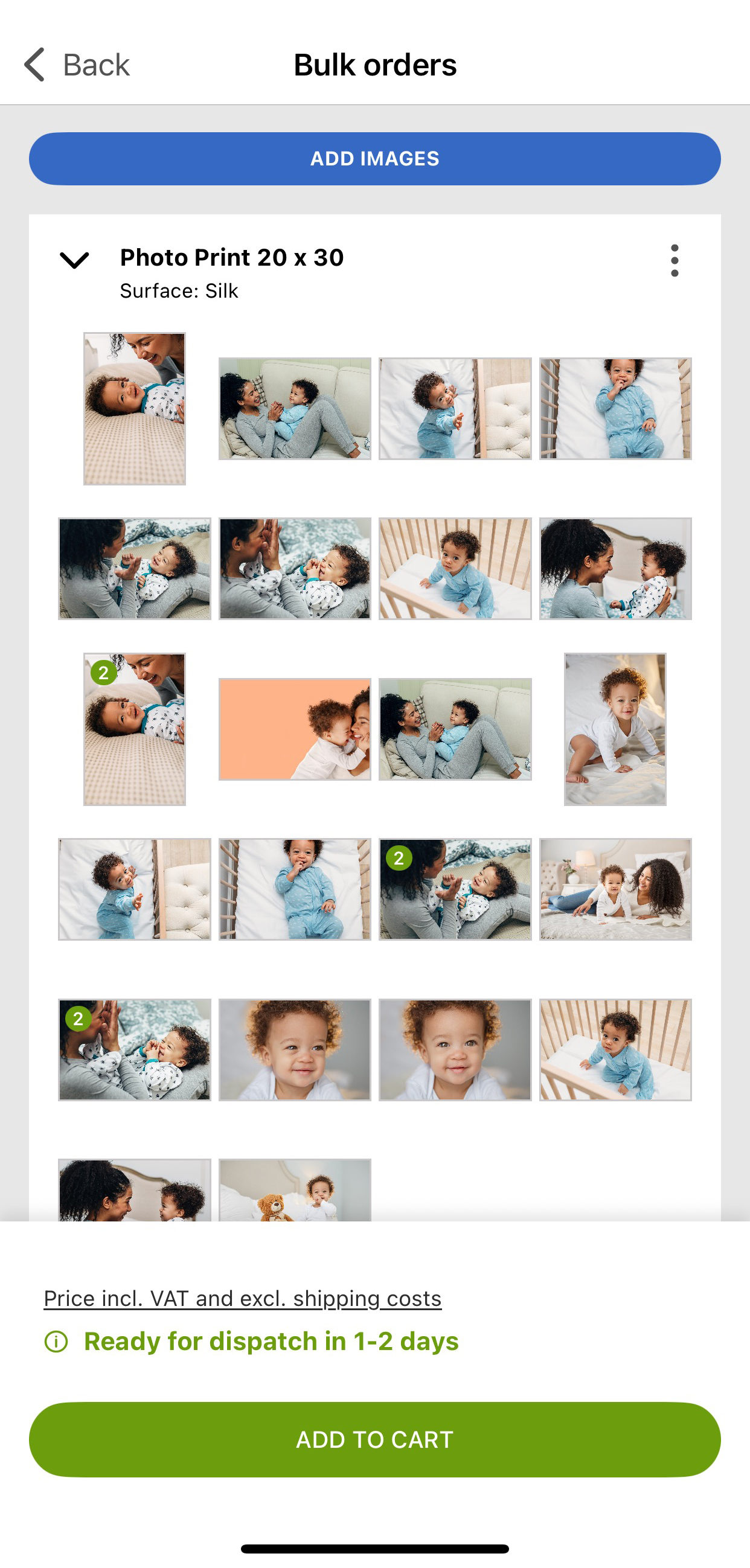
Om du vill lägga till fler bilder trycker du på knappen Lägg till bilder högst upp. Du kan sedan lägga till fler bilder med samma konfiguration eller välja en annan fotoprodukt som är tillgänglig för bulkbeställning.
Du kan stänga fliken för förhandsgranskning av bilderna genom att välja pilen i det övre vänstra hörnet av produkten.
Produktens konfiguration och justeringar av bilden kan göras genom att trycka på knappen med tre prickar i det övre högra hörnet. När du trycker på denna knapp visas följande funktioner:
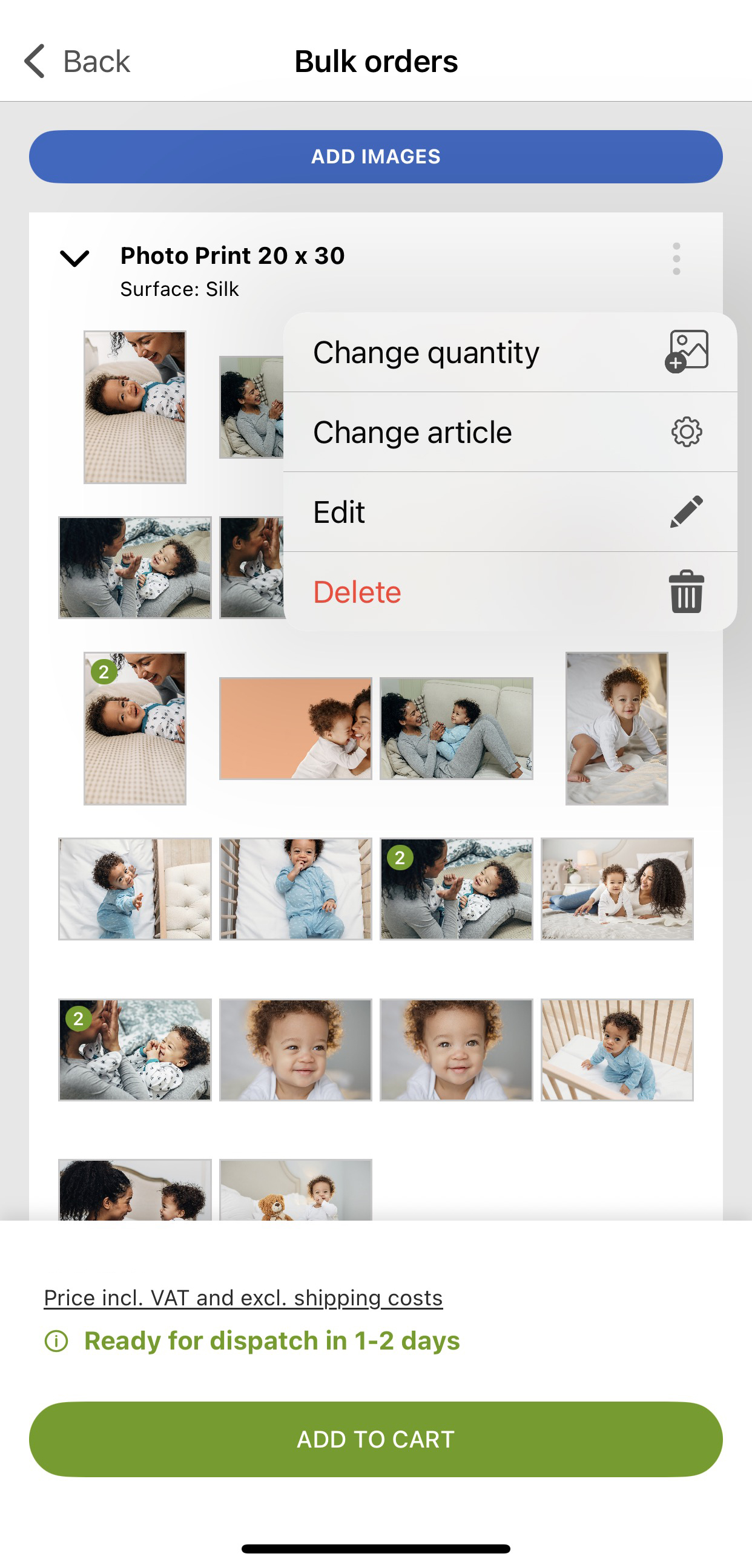
Ändra kvantitet: Öppnar en meny för att justera mängden av varje bild. Du kan använda minus- eller plussymbolerna eller ange antalet manuellt. Tryck på knappen Avsluta för att använda.
Byt produkt: Öppnar en meny för att ändra konfigurationen av fotoprodukten, t.ex. finish eller format, eller för att byta till en annan tillgänglig produkt med en enda bild. Tryck på Fortsätt när du har gjort ditt val.
Redigera: Öppnar en meny där du kan välja den bild som du vill justera. Detta öppnar bildredigeraren för ytterligare ändringar. För mer information, läs artikeln Image.
Radera: Raderar fotoprodukten och alla valda bilder från menyn Bulk Order.
Ändra enskilda eller flera bilder
Det är möjligt att ändra en enskild bild från det tidigare urvalet eller bara en delmängd av bilderna. För att göra detta väljer du de bilder som du vill ändra. När du har valt dem blir ytterligare verktyg tillgängliga längst upp:

Ikon för kugghjul: Öppnar menyn Article Selection där du kan välja en annan produkt eller konfiguration för den specifika markerade bilden.
Ikon för penna: Öppnar bildredigeraren för den specifika bilden.
När du är klar trycker du på Lägg till varan i varukorgen.
















